|
Сначала
выберите то фото, из которого вы будите делать винтажное фото. Затем запустите
Фотошоп, создайте в нём новый документ с белыми цветом и выставьте в нём те
размеры, которыми обладает ваша изображение (так как я выбрал изображение
размером 1280х1024, то и новое изображение я создал с такими же размерами). Для
этого нажмите меню Файл => Открыть, выберите нужное вам изображение,
откройте его, выделите квадратным выделением, скопируйте, потом кликните по
ранее созданному (новому) изображению и вставьте его. 
Теперь
идите в меню Filter => Distort => Glass и выставьте параметры:
Distoration: 3;
Smoothness: 4;
Texture: Frosten;
Scaling: 165%.
Жмите
ОК. 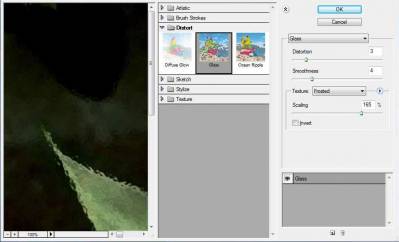
Получится
вот так: 
Идите
в меню Изображение => Регулировки => Оттенок/Насыщение (Ctrl+U), увеличьте
насыщение тона до 50% и жмите ОК. 
Изображение
станет более насыщенным. 
Теперь
идите в меню Слой => Дублировать слой. Затем сделайте вот что. Зажмите
клавишу Shift и
кликните по обеим слоям с изображениями (изображение розы и слой-дубликат).
Затем идите в Редактирование => Произвольная трансформация, уменьшите
немного в размерах слой-дубликат и сместите его в центр изображения – чтобы до
краёв основного изображения везде было одинаковое расстояние.
Затем
идите в меню Слой => Эффекты слоя => Штриховка, выберите чёрный цветы и
толщину 10 пикселей. Жмите ОК. 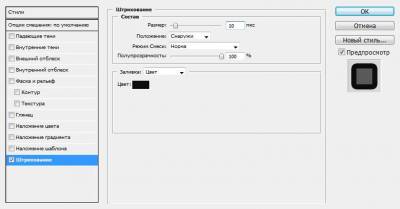
Затем
идите в Выделение => Убрать выделение (Ctrl+D). 
Теперь
уберите изображение цепи в окне со слоями (на первом слое с розой). Затем идите
в Редактирование Трансформация Поворот на 180 градусов – у вас перевернётся
заднее изображение.

Создайте
новый слой через меню Слой => Новый => Слой.
Теперь
наступает самый сложный момент. Выберите инструмент Кисть. Размер – 5 пикселей,
цвет – чёрный. Вам нужно будет провести чёрные линии по всем контурам листков,
лепестков, веточек и т.д. 
Теперь
с помощью той же кисти нарисуйте чёрточки по периметру, разбив внешнюю часть
окна на сегменты (можете как одинакового, так и разного размера). 
Теперь
идите в меню Слой => Эффекты слоя => Настройки смешивания => Фаска и
рельеф. Тут выставьте параметры (не обязательно, как у меня – можете
поэкспериментировать):
Стиль:
Поднятие вкладыша;
Техника:
сглаживание;
Глубина:
50%;
Направление:
вверх;
Размер:
5 пикселей;
Мягкость:
3 пикселя;
Угол:
120 градусов;
Высота:
30 градусов;
Режим
яркости: экран;
Цвет:
тёмно-серый;
Полупрозрачность:
75%;
Режим
тени: умножение;
Цвет:
чёрный.
Жмите
ОК. 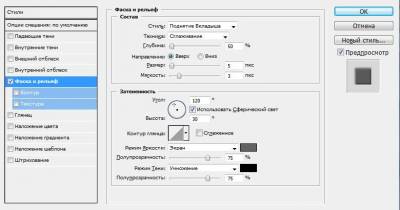
Теперь
кликните по первому слою с розой и идите сначала в Слой => Дублировать слой,
затем в Фильтр => Размытие => Радиальное размытие (Filter => Blur =>
Radial Blur). В открывшемся окне выставьте:
Метод
размытия – Zoom,
Amount: 100.
Жмите
ОК.
Внешняя
каёмка слегка размоется. При желании можете ещё раз повторить этот же фильтр. 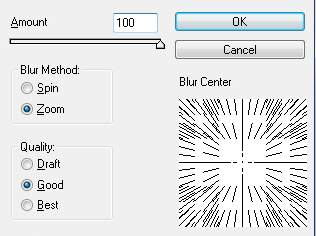
Последние
штрихи. Центральное изображение розы немного осветлите и увеличьте контраст
(через меню Изображение => Регулировки => Яркость/Контраст). Внешний
ободок – немного затемните, но так же увеличьте контраст (всё то же меню
Изображение => Регулировки => Яркость/Контраст).
Затем
идите в меню Слои => Объединить с видимым (Ctrl+Shift+E). B с помощью меню Изображение => Регулировки =>
Яркость/Контраст немного увеличьте Яркость и Контраст.
Вот
и готово винтажное окно.

|